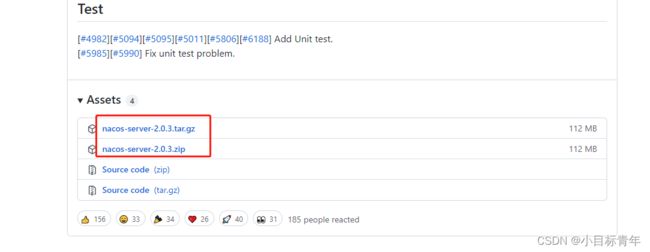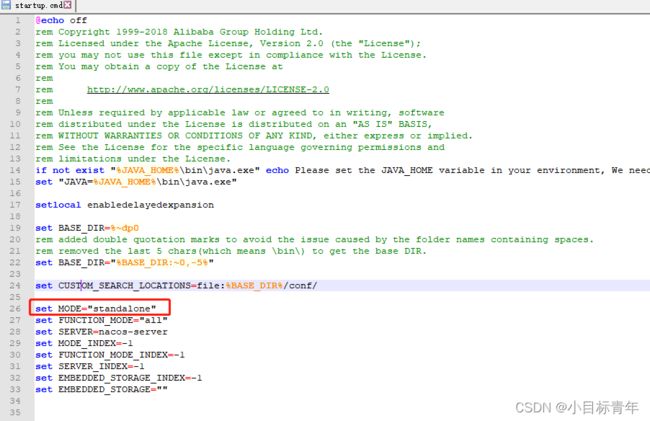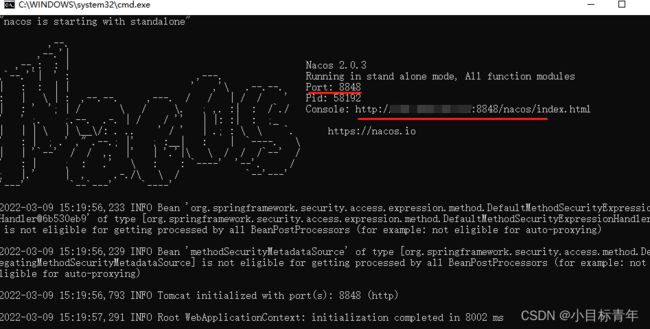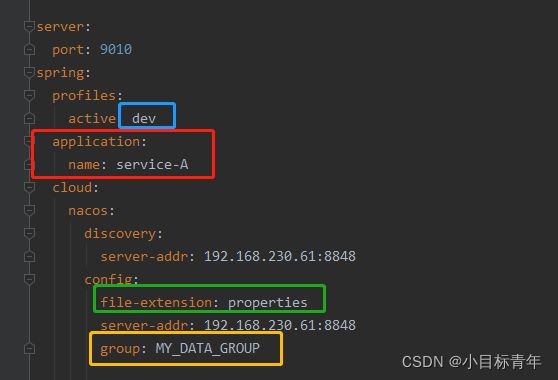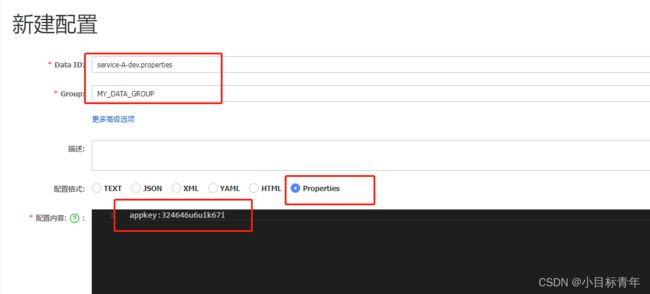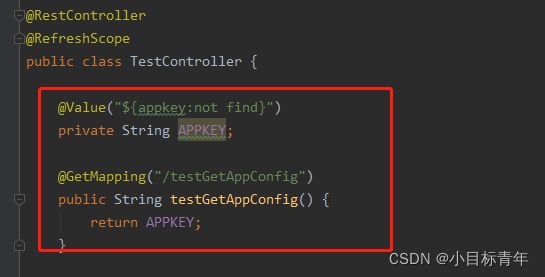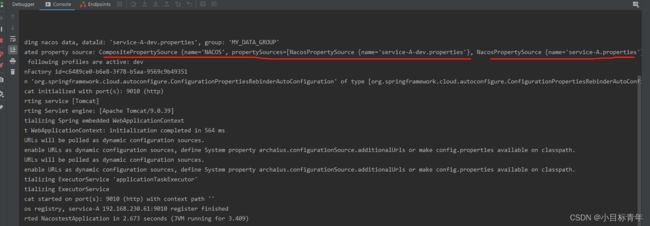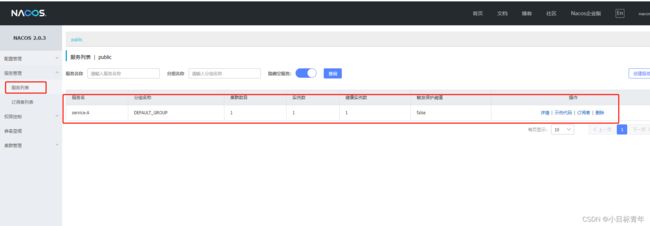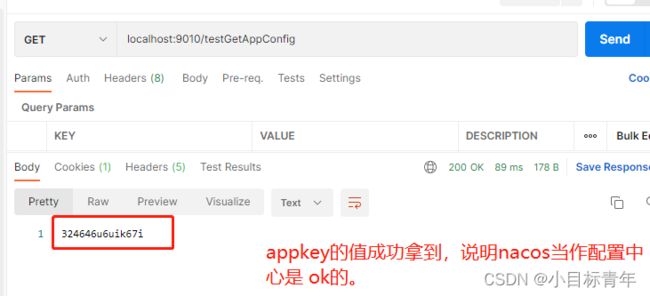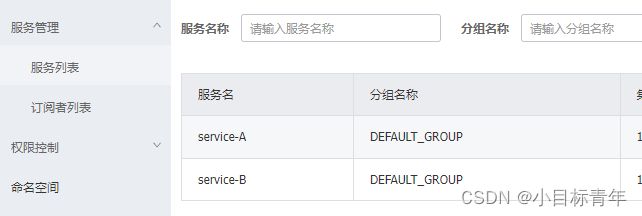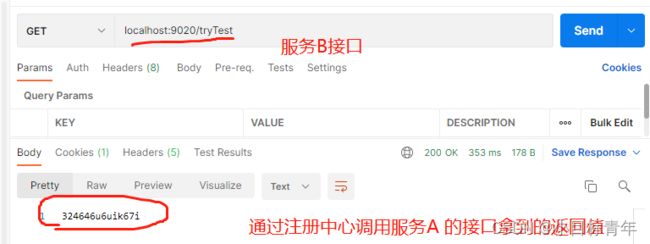SpringCloud 整合注册中心,配置中心 Nacos (九)
前言
其实也就是相当于之前用的 eureka 和 config (或者阿波罗)。
本篇提供给初学者,最快速最简单地去使用上nacos 。
正文
1.首先以最快的速度 ,本地(windows环境) ,把我们的nacos 服务 跑起来。
网盘拿nacos 压缩包 :
nacos zip百度网盘为您提供文件的网络备份、同步和分享服务。空间大、速度快、安全稳固,支持教育网加速,支持手机端。注册使用百度网盘即可享受免费存储空间https://pan.baidu.com/s/1vCbDPsGYZUdjG6J7pZ7Jrg 提取码: j3be
ps : 不想用我的也可以,去官方下一个即可,
① 去官网 Nacos 快速开始
② 看官方推荐版本,然后点击 release notes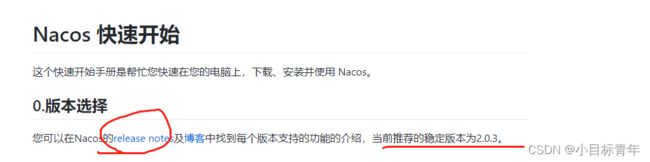
③看自己是linux还是windows ,下载对应的包。(本篇是在windows做案例,用的zip)
2. 下载到后, 解压 ,进入到 相关的bin文件夹 ,找到 startup.cmd ,先别急着启动: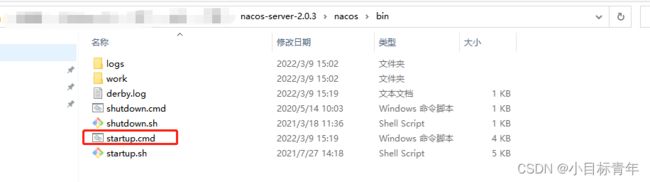
3. 默认是集群模式(相关使用情况,需要建库,本地跑会报错),所以我们改成 standalone 单机模式:
5.访问这个 默认页地址,使用默认账号 nacos 密码nacos 登录即可 :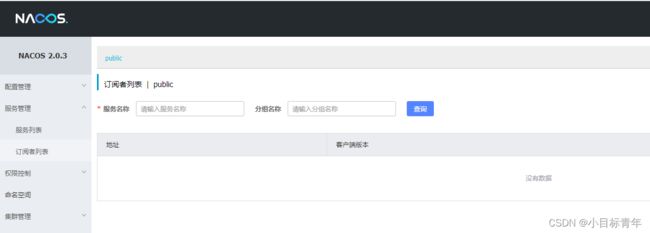
接下来 ,其余服务 注册到 nacos, 并使用。
快速创建一个springboot项目 ,
pom.xml 文件引入依赖 :
1.8
UTF-8
8
8
2.1.0.RELEASE
2.1.0.RELEASE
org.springframework.boot
spring-boot-dependencies
${spring.boot.version}
pom
import
com.alibaba.cloud
spring-cloud-alibaba-dependencies
${spring.cloud.alibaba.version}
pom
import
org.springframework.boot
spring-boot-starter-web
com.alibaba.cloud
spring-cloud-starter-alibaba-nacos-discovery
com.alibaba.cloud
spring-cloud-starter-alibaba-nacos-config
org.springframework.boot
spring-boot-starter-test
bootstrap.yml 文件:
server:
port: 9010
spring:
profiles:
active: dev
application:
name: service-A
cloud:
nacos:
discovery:
server-addr: 192.168.230.61:8848
config:
file-extension: properties
server-addr: 192.168.230.61:8848
group: MY_DATA_GROUP
这里注意到了,我们要对应起来我们nacos里面的配置文件 :
service-A-dev.properties nacos配置文件名 是这样, 对应我们项目的yml文件里面几个参数。
来到我们刚才登录进入的Nacos ,新增一个配置文件: DATA ID 和 GROUP 还有配置模式 选择 properties,里面随便放一个值作为参数获取测试用:
DATA ID 和 GROUP 还有配置模式 选择 properties,里面随便放一个值作为参数获取测试用:
项目跑起来 :
调用测试接口:
以上是配置中心的作用,以及用到了一点注册中心,但是一个服务其实看不出来注册中心的作用。
事不宜迟,快速再创建一个项目,稍微改一下名字 ,改成 server-B ,我们通过serverB 调用server-A服务接口(其实不是每个服务都要用到配置中心,如果不用,就不需要在pom里面导入spring-cloud-starter-alibaba-nacos-config 这个jar的依赖) :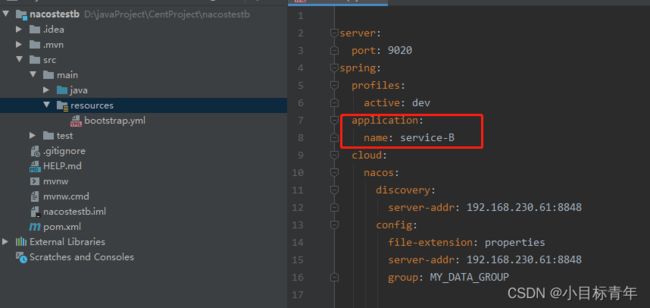
但是要想都注册到注册中心去,这个依赖是必要的:
com.alibaba.cloud
spring-cloud-starter-alibaba-nacos-discovery
简单写点代码,在B服务通过 注册中心服务名调用 A服务接口: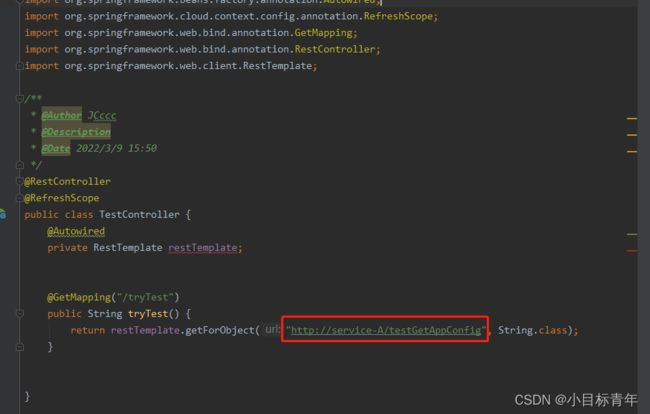
启动服务B ,可以看到注册中心服务列表里面注册上来了:
好了,该篇简单快速的应用nacos作为注册中心、配置中心文章,就到这吧。